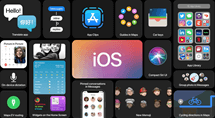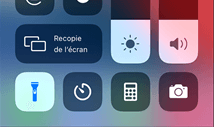Comment utiliser l’application Mesures sur iPhone sous iOS 12
Mesure est une nouvelle fonctionnalité apportée par iOS 12. Si vous n’avez aucune idée de ce que c’est ou comment l’utiliser, il suffit de lire ce guide pour obtenir des détails à ce sujet.
AnyTrans
Transférer, sauvegarder et gérer le contenu iOS de manière intelligente
- Transférer des photos, de la musique, des vidéos et plus encore vers un ordinateur, et inversement
- Sauvegarder votre iPhone de manière flexible: sauvegarde complète, sauvegarde incrémentielle et sauvegarde sans fil
- Inclus YouTube, télécharger gratuitement la vidéo et la musique de plus de 1000 sites
Disponible pour Win et Mac
Récemment, Apple a publié la dernière version d’iOS 12. Chaque fois que la nouvelle version ou le nouveau produit iOS sortira, il fera sensation dans les fans d’Apple, tout comme l’iOS 12. Les nouvelles fonctionnalités impressionnantes d’iOS 12 nous en disent évidemment plus. La vérité est que Apple a investi énormément de temps et d’énergie dans de sérieux efforts pour améliorer les performances de l’appareil iOS.
Parmi ces nouvelles fonctionnalités, une qui impressionne le plus les utilisateurs d’iOS est l’application Measure, qui utilise la réalité augmentée sur la caméra pour mesurer les objets dans la vie réelle. Cela semble incroyable, non? Dans ce guide, nous allons parler de ce qu’est l’application Measure et de son fonctionnement.
Comment utiliser App Mesures sur iOS 12?
Mesurer différentes formes d’objets nécessite différentes étapes. Par conséquent, en fonction des formes des objets, nous allons vous apprendre à mesurer la distance entre deux points et à mesurer le rectangle, respectivement.
Étapes pour mesurer la distance entre deux points
1. Ouvrez votre iPhone> Mettez-le à jour sur iOS 12 > Découvrez l’application Measure> Ouvrez-le.
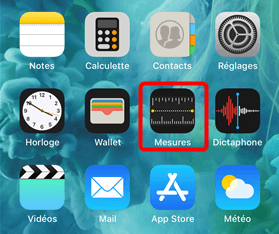
Ouvrez l’application Measure
2. Maintenant, votre écran entrera dans une vue de la caméra montrant ce qui se trouve devant votre iPhone. Et vous pouvez suivre les instructions à l’écran pour déplacer votre iPhone pour commencer.
3. Une fois que vous voyez un cercle blanc avec un point blanc à l’intérieur, déplacez-le vers le premier point que vous souhaitez mesurer et appuyez sur le + pour commencer.
4. Ensuite, déplacez simplement votre iPhone à l’endroit où vous souhaitez mettre fin à la mesure. Une valeur de mesure apparaît alors que vous déplacez votre iPhone. Appuyez ensuite sur le signe + pour terminer la mesure de la ligne.
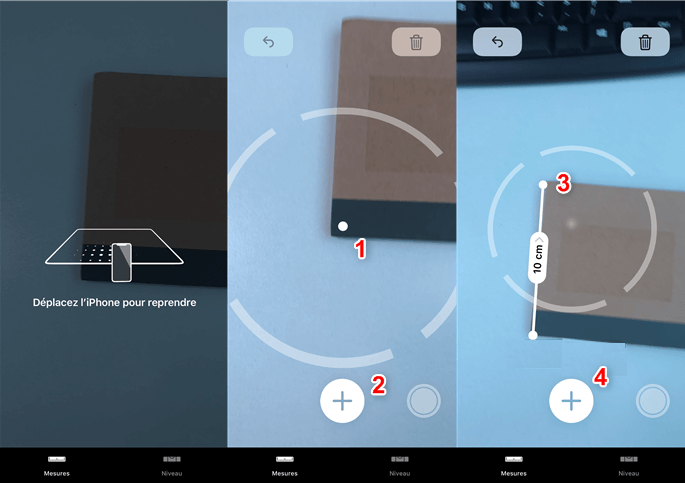
Comment utiliser l’application Mesures
5. Après avoir mesuré, vous pouvez prendre une photo des résultats en appuyant sur le bouton de l’obturateur dans le coin inférieur droit. En outre, vous êtes autorisé à effacer vos résultats en appuyant sur le bouton Effacer dans le coin supérieur droit de l’application.
Étapes pour mesurer le rectangle
Si vous avez un objet qui est un rectangle net, l’application Mesures détectera le rectangle automatiquement et immédiatement.
1. Il vous suffit de déplacer le point blanc sur l’objet pour le voir surligné en orange.
2. Appuyez sur le rectangle orange sur l’écran de l’iPhone pour afficher les dimensions en une fois. Et vous pouvez capturer l’écran en touchant l’icône à droite en bas.
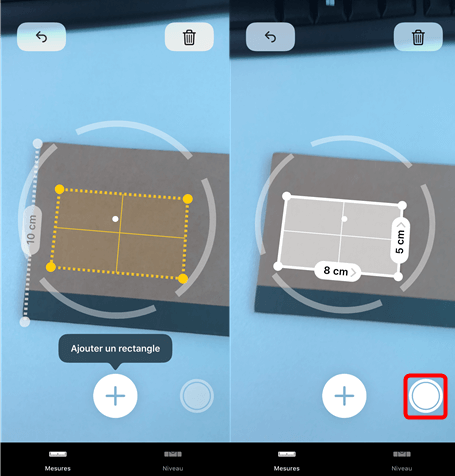
Comment mesurer rectangle avec Mesures
Conclusion
Avez-vous bien compris comment utiliser l’application Mesures dans iOS 12? Nous espérons que vous l’avez fait. C’est simple et facile à mener. Si vous avez d’autres questions sur les problèmes liés à iOS 12 , laissez simplement vos problèmes dans la section commentaire, et nous ferons de notre mieux pour vous aider.
Questions liées aux produits ? Contactez l'équipe Support à trouver une solution >